[PR]
使い方
おくるバイの操作方法
ファイルをアップロードする
- "利用規約に同意する"にチェックをつけるとアップロード画面が表示されます。
- 「ここにファイルをドラッグ&ドロップしてください。」とかかれた場所にアップロードしたいファイルをドラッグアンドドロップします。複数ファイル選択も可能です。
もしくは"アップロードボタン"をクリックしてファイルを選択します。ファイルを選択するとアップロードが開始されます。 (Windowsなら「CTRL」、Macなら「SHIFT」キーを押しながらファイルを選択することで複数アップロードが可能です。) - アップロード中に表示されるプログレスメーターの横の"×"マークをクリックすることでアップロードのキャンセルも可能です。
- アップロードが完了すると、「アップロード済みファイル一覧」リストに表示されます。
- リストの「ダウンロード画面URL」をコピーして、ファイルを送りたい相手にメールなどでお知らせしてください。
- アップロード済みファイルが2つ以上存在する場合には、リストの下に
"上記ファイル全てがダウンロードできる画面のURLを表示"ボタンが表示されます。
このボタンをクリックすると、全ファイルのダウンロードボタンが掲載された画面のURLが表示されます。 - メールアイコンをクリックすると、本文に「ダウンロード画面URL」が記述済みの状態で、お使いのメールソフトが起動されます。
ファイルをダウンロードする
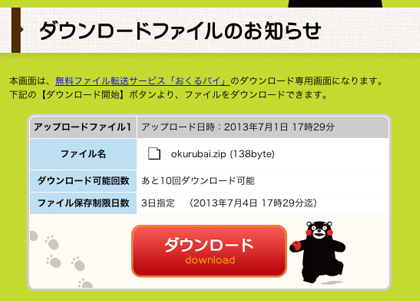
- 「ダウンロード画面URL」をブラウザでアクセスしてください。
- ダウンロード画面の"ダウンロード開始"ボタンをクリックすると、ファイルのダウンロードがはじまります。
(もしダウンロードを途中でやめた場合でも、ボタンをクリックした時点でダウンロード回数はカウントされますのでご注意ください。)


